Preguntas frecuentes
Ofrecemos programas de atención a la salud mental. Esto incluye autocuidado, terapia y coaching.
Nuestros programas se basan en la terapia cognitivo-conductual (TCC). La TCC se centra en cómo están conectados los pensamientos, los sentimientos y las acciones. Aprenderás habilidades prácticas basadas en estas conexiones.
La mayoría de los miembros pagan $0. Puede haber copagos, según la cobertura. Llame a su seguro para obtener más información.
En uno de nuestros programas de 8 semanas, trabajarás 1 a 1 con un terapeuta, un coach o ambos. Nuestro programa digital de autocuidado es autoguiado.
Para empezar, revisamos la cobertura de tu seguro para ver qué puede hacer. Te ayudaremos a encontrar un programa que se adapte a tus necesidades, desde terapia y coaching hasta autocuidado.
Si estás en un programa de terapia o coaching, tu primera llamada será una sesión de admisión. Tu proveedor te hará preguntas para conocerte mejor. También te explicará nuestros métodos basados en pruebas y los adaptará a tus necesidades y objetivos.
En la mayoría de las sesiones, trabajarás para alcanzar tus objetivos con la ayuda de tu terapeuta o coach. Esto incluye explorar la conexión entre tus pensamientos, sentimientos y acciones. Tu proveedor te ayudará a aprender y aplicar habilidades para la vida respaldadas por la ciencia.
Los programas de terapia y coaching duran 8 semanas. Hay citas disponibles por las tardes y los fines de semana. Nuestro programa de autocuidado es autoguiado para que puedas desarrollar tus habilidades en tu propio tiempo. Dependiendo de tus necesidades, puedes reunirte semanalmente con un terapeuta o un coach. Algunos programas tendrán 2 llamadas semanales separadas (con un terapeuta y un entrenador). La mayoría de las llamadas duran unos 45 minutos. Algunas pueden ser tan breves como 15 minutos, según el programa.
Sí, pero le pedimos que cambie la cita al menos 24 horas antes. Para ello, haga clic en el enlace de reprogramación que aparece en los correos electrónicos de recordatorio de citas. Puede ponerse en contacto directamente con su proveedor.
Siga las instrucciones a continuación para prepararse para su primera sesión de video. Aprenda cómo configurar su dispositivo correctamente de antemano y encuentre respuestas a preguntas frecuentes sobre sesiones de video.
Prepárese para su primera sesión de vídeo
Cómo participar en una sesión de vídeo
Consejos para mejorar las sesiones de vídeo
¿Cómo debo prepararme para mi primera sesión de vídeo?
Siga estos sencillos pasos para una visita en vídeo sin problemas.
Crear una cuenta AbleTo
Esta es la cuenta con la que te conectarás a tus sesiones de vídeo. Te recomendamos que crees una antes de tu primera sesión. Tener una cuenta AbleTo también te permitirá administrar tus sesiones y acceder a los recursos de tu programa.
Prepárate
- Busca un lugar tranquilo y privado para hablar. Intenta evitar cualquier distracción, como la televisión o los animales domésticos.
- Asegúrate de que la habitación está bien iluminada.
- Busca un lugar cómodo para sentarte, como la mesa de la cocina o un sillón del salón.
Prepare su información
- Si se trata de su consulta inicial, tenga a mano una lista de sus medicamentos y los nombres de sus médicos principales.
Prepare su tecnología
- Lo mejor es utilizar un ordenador portátil o de sobremesa. Recomendamos utilizar Google Chrome como navegador web. Safari y Firefox también funcionan. Internet Explorer no.
- Asegúrate de que tu conexión a Internet es estable.
- Enchufa o carga tu dispositivo.
- Cierra otras aplicaciones de tu dispositivo.
- Mantente cerca de tu router Wi-Fi.
¿Cómo participar en una sesión de vídeo?
Puedes unirte a la sesión de vídeo desde tu correo electrónico o mensaje de texto de recordatorio, o desde el panel de control de AbleTo.
Selecciona el enlace que coincida con el dispositivo que estás intentando utilizar. Te llevará al conjunto de instrucciones adecuado para Google Chrome, nuestro navegador recomendado para las sesiones de vídeo.
Para un ordenador de sobremesa o portátil
Si es la primera vez que te unes a una sesión de vídeo de AbleTo, se te pedirá que permitas que Chrome y el sitio web de AbleTo (en.ableto.com) accedan a tu cámara y micrófono. Sigue los pasos que se indican a continuación
- Conéctese a su cuenta de AbleTo y únase a la sesión hasta 15 minutos antes. Así tendrás tiempo para prepararte y preparar la tecnología. ¿No tienes cuenta? Cree una ahora.
- Haz clic en Unirse a la videollamada. (Ver captura de pantalla).

- Es posible que aparezca una ventana solicitando el uso de la cámara y el micrófono. Seleccione Permitir. (Ver captura de pantalla)
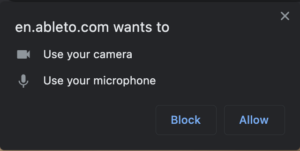
- Si la cámara y el micrófono están bloqueados, haz clic en el icono de vídeo de la barra de direcciones del navegador (ver captura de pantalla).

- Aparecerá una ventana emergente solicitando permiso para utilizar la cámara y el micrófono.
- Elija Permitir siempre a https://en.ableto.com el acceso a su cámara y micrófono. (Ver captura de pantalla)
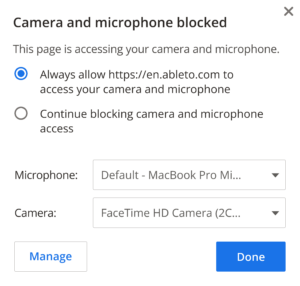
- Elige la cámara y el micrófono que quieras utilizar.
- Asegúrate de que el micrófono no está silenciado, la cámara está descubierta y el vídeo está encendido.
- Vuelva a cargar el navegador para confirmar que los cambios están activados.
- Si su proveedor aún no se ha unido, verá la pantalla "Esperando a que otros se unan".
¿Aún necesitas ayuda? Obtén más consejos para solucionar problemas de vídeo.
Para un dispositivo móvil iOS
Si es la primera vez que utilizas Chrome para unirte a una sesión de vídeo, se te pedirá que permitas que Chrome y el sitio web de AbleTo (en.ableto.com) accedan a tu cámara y micrófono. Sigue los pasos que se indican a continuación.
- Conéctese a su cuenta de AbleTo y únase a la sesión hasta 15 minutos antes. Así tendrás tiempo para prepararte y preparar la tecnología. ¿No tienes cuenta? Cree una ahora.
- Seleccione Unirse a videollamada. (Ver captura de pantalla).

- Permitir el acceso a Chrome:
En el navegador móvil Chrome, aparecerán 2 ventanas preguntando si Chrome puede utilizar tu cámara y tu micrófono. Seleccione OK. (Ver capturas de pantalla)
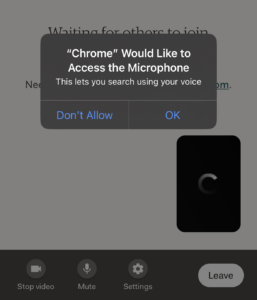
- Si ha seleccionado "No permitir". siga una serie de pasos a continuación para permitir el acceso a su cámara y micrófono.
- Permitir el acceso al sitio web de AbleTo:
○ Una vez que hayas permitido que Chrome acceda a tu cámara y micrófono, verás otra ventana emergente que te preguntará si es.ableto.com puede acceder a su micrófono y cámara. Seleccione Permitir. (Ver captura de pantalla)
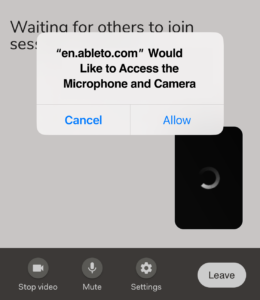
- Si la cámara y el micrófono están bloqueados, o si ha seleccionado Cancelar en el paso anterior, siga los pasos que se indican a continuación para permitir que el sitio web de AbleTo acceda a ambos.
○ Selecciona el icono de vídeo en la barra de direcciones del navegador.
○ Active la cámara y el micrófono.
○ Seleccione Hecho.
○ Actualice la ventana para habilitar el uso de la cámara y el micrófono. - Prueba tu cámara y micrófono:
○ Una vez que hayas permitido que Chrome y el sitio web de AbleTo accedan a tu cámara y micrófono, puedes utilizar la barra de herramientas de vídeo de AbleTo para activar y desactivar el vídeo y silenciarte o anular el silencio.
○ Asegúrate de que tu micrófono está sin silenciar, tu cámara está destapada y tu vídeo está encendido.
○ Si tu proveedor aún no se ha unido, verás la pantalla "Esperando a que otros se unan".
¿Aún necesitas ayuda? Obtén más consejos para solucionar problemas de vídeo.
Para un dispositivo móvil Android
Si es la primera vez que utilizas Chrome para unirte a una sesión de vídeo, se te pedirá que permitas que Chrome y el sitio web de AbleTo (en.ableto.com) accedan a tu cámara y micrófono. Sigue los pasos que se indican a continuación.
- Conéctese a su cuenta de AbleTo y únase a la sesión hasta 15 minutos antes. Así tendrás tiempo para prepararte y preparar la tecnología. ¿No tienes cuenta? Cree una ahora.
- Seleccione Unirse a videollamada. (Ver captura de pantalla.)

- Permitir el acceso a Chrome:
○ Abra la aplicación Chrome.
○ A la derecha de la barra de direcciones, seleccione Más y, a continuación, Configuración.
○ Seleccione Configuración del sitio.
○ Active el Micrófono y la Cámara.
○ Si el sitio web es.ableto. com está "Bloqueado", seleccione el sitio y, a continuación, seleccione
○ Acceda a su micrófono (o cámara).
○ Seleccione Permitir. - Permite el acceso al sitio web de AbleTo:
○ Una vez que hayas permitido a Chrome acceder a tu cámara y micrófono:
○ Vuelve a la ventana con la sesión de vídeo.
○ Actualiza la ventana.
○ Verás otra ventana emergente preguntando si en.ableto.com puede acceder a tu micrófono y cámara. Seleccione Permitir - Si la cámara y el micrófono están bloqueados, o si ha seleccionado Bloquear en el paso anterior, siga los pasos que se indican a continuación para permitir que el sitio web de AbleTo acceda a ambos.
○ Selecciona el icono de vídeo en la barra de direcciones del navegador.
○ Seleccione Permisos.
○ Active la cámara y el micrófono.
○ Seleccione Restablecer permisos.
○ Actualice la ventana para habilitar el uso de la cámara y el micrófono. - Prueba tu cámara y micrófono:
○ Una vez que hayas permitido que Chrome y el sitio web de AbleTo accedan a tu cámara y micrófono, puedes utilizar la barra de herramientas de vídeo de AbleTo para activar y desactivar el vídeo y silenciarte o anular el silencio.
○ Asegúrate de que tu micrófono está sin silenciar, tu cámara está destapada y tu vídeo está encendido.
○ Si tu proveedor aún no se ha unido, verás la pantalla "Esperando a que otros se unan".
¿Aún necesitas ayuda? Obtén más consejos para solucionar problemas de vídeo.
Si no estás satisfecho con el funcionamiento de AbleTo o si necesitas otro tipo de asistencia, te ayudaremos a dar los siguientes pasos.
Las pruebas demuestran que una atención específica durante un periodo de tiempo determinado puede dar resultados positivos. Al final del programa, puedes hablar con tu terapeuta o entrenador para obtener apoyo adicional.
Al final de tu programa, siempre puedes hablar con tu terapeuta o entrenador sobre las formas de obtener más apoyo si lo deseas.
Su privacidad es importante para nosotros. Cumplimos las normas y reglamentos, incluidas las leyes de privacidad estatales y la HIPAA. Toda tu actividad en la aplicación y tus conversaciones virtuales son privadas y seguras.
Nos asociamos con compañías de seguros para ofrecer atención de salud mental. Llamamos a los afiliados que encajan para darles más información sobre AbleTo.
Self Care es un programa digital a la carta. Está basado en métodos de terapia cognitivo-conductual (TCC). El programa ofrece herramientas y contenidos para ayudarte a construir el bienestar mental. Incluye meditaciones, diarios, seguimiento de hábitos y más. Completa los controles semanales y te sugeriremos contenidos que te ayuden a alcanzar tus objetivos.
Sí. Todos los miembros de AbleTo pueden acceder al contenido de Self Care. Los entrenadores y terapeutas también pueden utilizar los contenidos de Self Care como parte de su programa.
El 15 de enero o poco después, necesitarás la verificación en dos pasos para iniciar sesión en tu cuenta de AbleTo. Descubre cómo prepararte para esta actualización con las respuestas a estas preguntas frecuentes.
¿Cuándo exigirá la verificación en dos pasos?
Esto será necesario después de una actualización el 15 de enero o poco después. Lo verás en la aplicación móvil de AbleTo y en el inicio de sesión del sitio web.
¿Qué es la verificación en 2 pasos?
La verificación en dos pasos garantiza que sólo tú puedas acceder a tu cuenta. Para iniciar sesión, necesitarás dos cosas: tu contraseña y un código numérico enviado a tu teléfono.
¿Cómo añado mi número de teléfono móvil?
Puedes añadir tu número de teléfono después de que se produzca la actualización el 15 de enero o poco después. Para ello:
- Abre la aplicación móvil de AbleTo o accede al sitio web.
- Inicie sesión con el correo electrónico y la contraseña de su cuenta.
- La siguiente pantalla dice Configurar verificación en 2 pasos. Añade tu número de teléfono móvil y pulsa Siguiente.
- Te enviaremos un código numérico a tu teléfono.
- La siguiente pantalla dice Te hemos enviado un mensaje. Introduce el número enviado a tu teléfono y pulsa Enviar.
¿Por qué utiliza la verificación en dos pasos?
Con esta actualización, es más difícil que otra persona utilice tu cuenta. Esto mantiene tu información segura.
¿Necesito la verificación en 2 pasos para unirme a las sesiones de terapia/coaching?
Usted no necesita verificación de 2 pasos si usted:
- Reciba una llamada telefónica de su coach y/o terapeuta para sus sesiones
- Únase a las sesiones directamente a través de un enlace enviado a su correo electrónico
Necesitarás la verificación en dos pasos si te unes a sesiones con la aplicación o el sitio web de AbleTo.
¿Tengo que utilizar siempre la verificación en dos pasos?
Además de su correo electrónico y contraseña, utilizará la verificación en dos pasos para iniciar sesión cada vez, a menos que decida omitir este paso. También la utilizarás cuando inicies sesión desde un nuevo dispositivo por primera vez.
Puedes omitir la verificación en 2 pasos en tu dispositivo actual si:
- Seleccione "Recordar este dispositivo" en la página de inicio de sesión.
- (En la aplicación móvil de AbleTo:) Desbloquea tu cuenta del mismo modo que desbloqueas tu teléfono: con desbloqueo facial, huella dactilar, código de acceso, etc. Verás que aparece esta opción después de elegir "Recordar este dispositivo".
Ten en cuenta que si has estado inactivo durante más de 30 minutos, se cerrará tu sesión para mantener la seguridad de tu cuenta. No será necesario que utilices la verificación en dos pasos para volver a iniciar sesión si has optado por omitir este paso anteriormente.
No tengo teléfono móvil. ¿Qué debo hacer?
Si no tienes teléfono móvil, no podrás utilizar la experiencia digital. Ten en cuenta que puedes unirte a las sesiones de terapia y/o coaching a través de un enlace directo en tu correo electrónico.
No quiero la verificación en dos pasos. ¿Puedo omitirla?
Esto es necesario para utilizar la experiencia digital.
*Dent L, Peters, A, Kerr PL, Mochari-Greenberger H, Pande RL. Using Telehealth to Implement Cognitive-Behavioral Therapy. Servicios de psiquiatría. 2018. 69(4):370-373.
